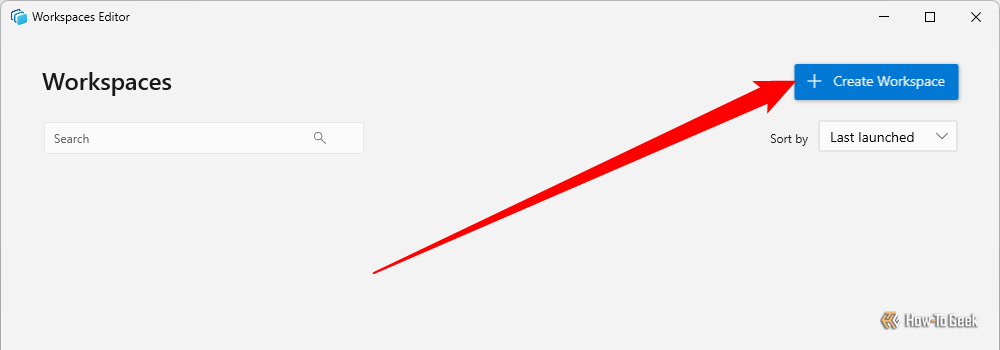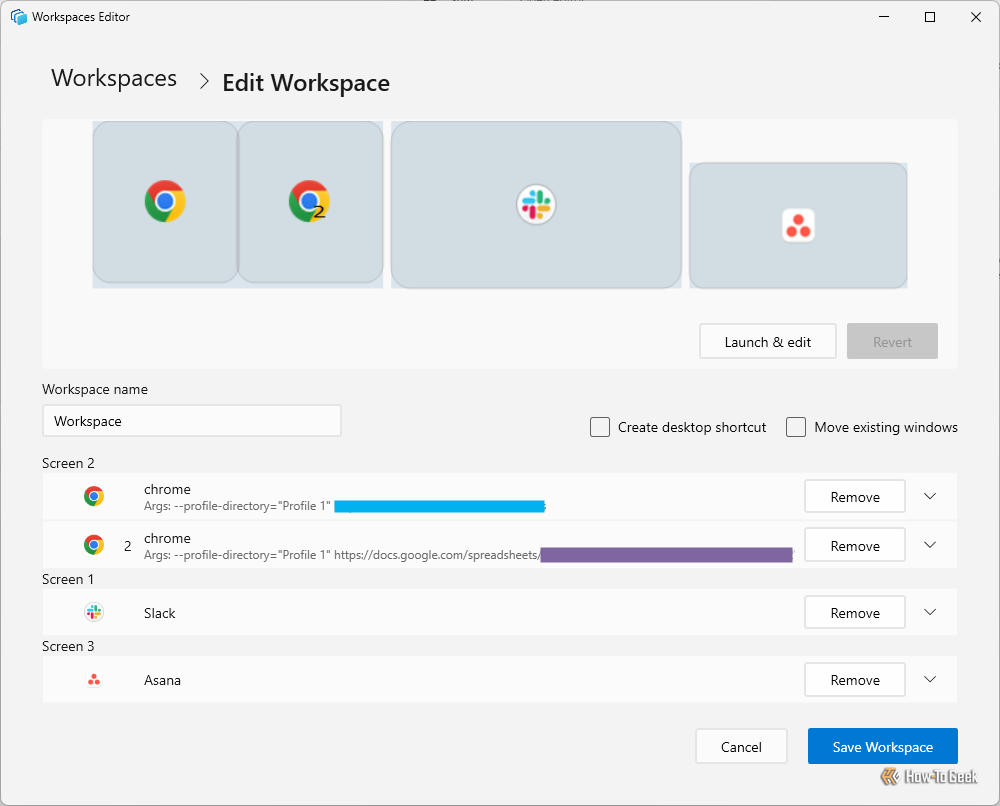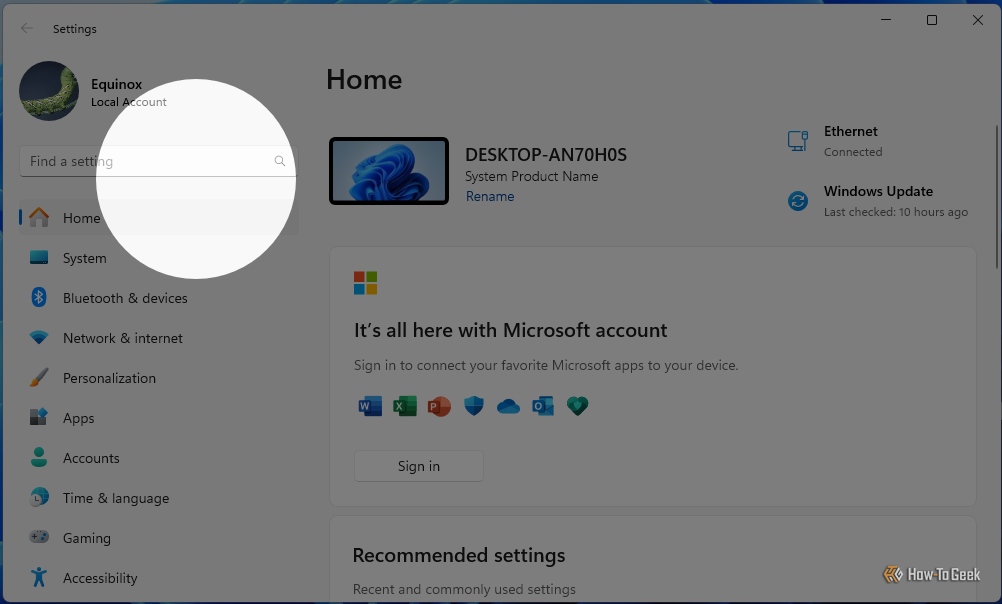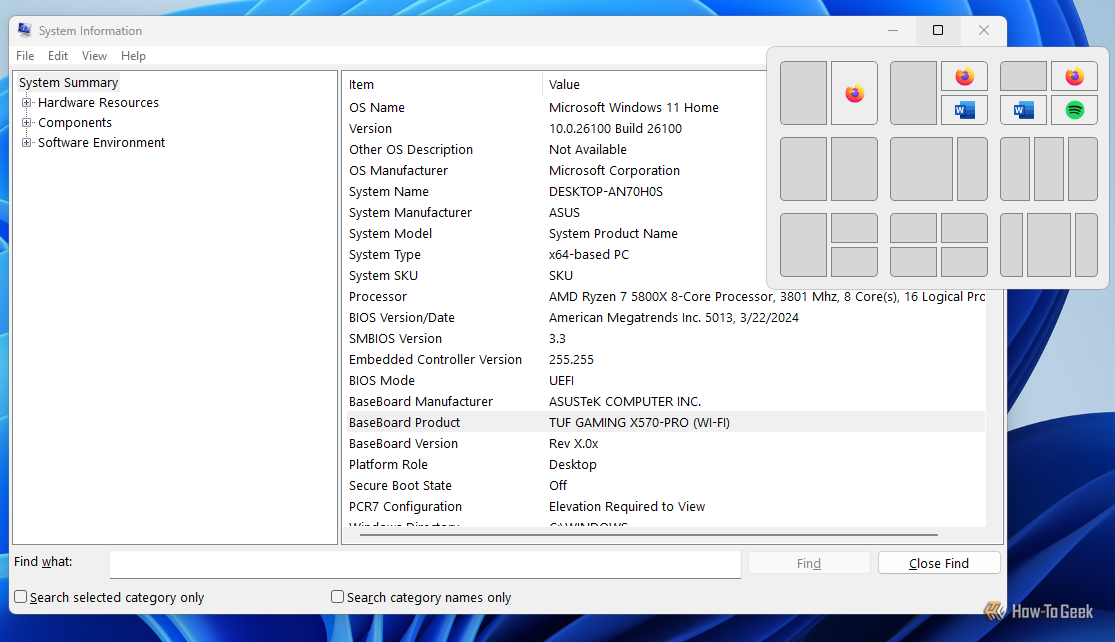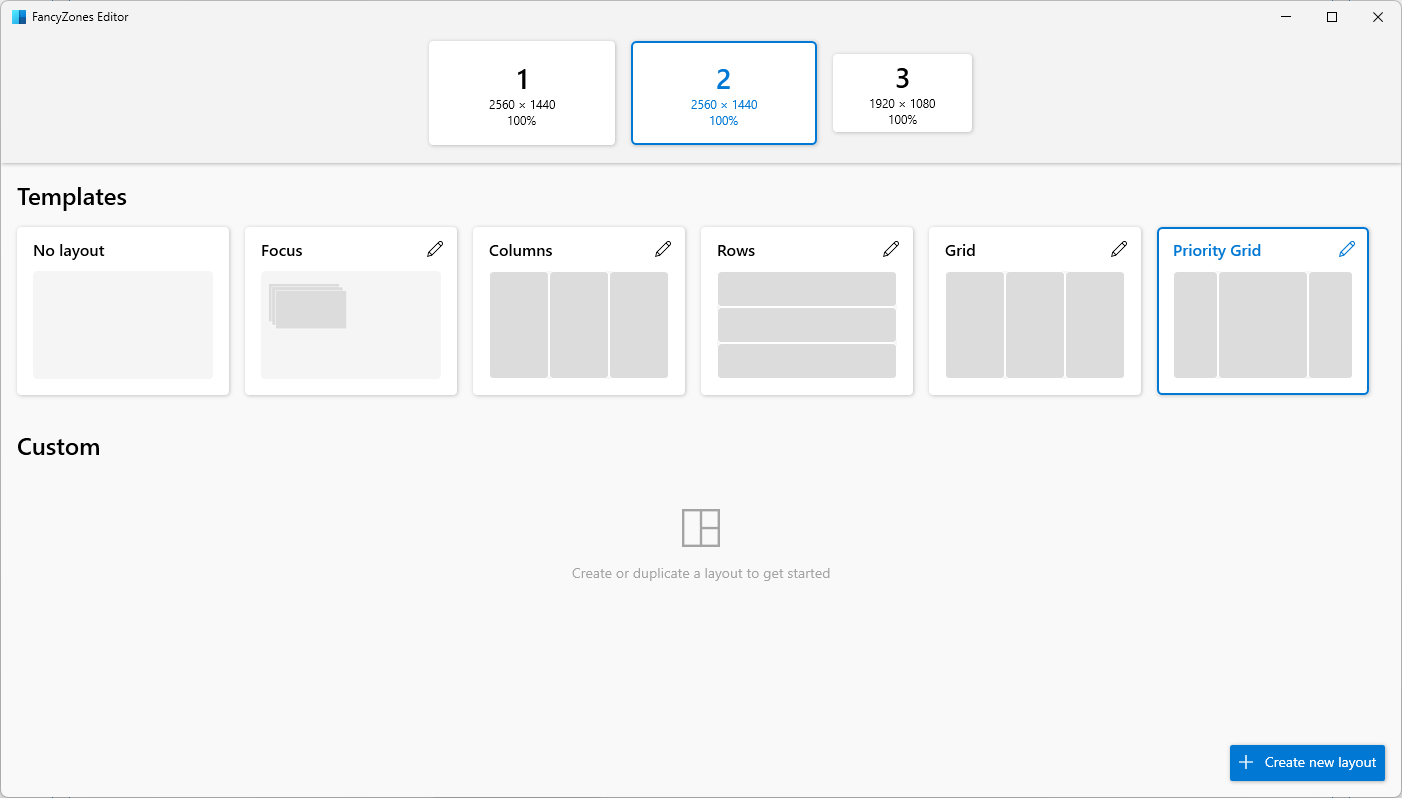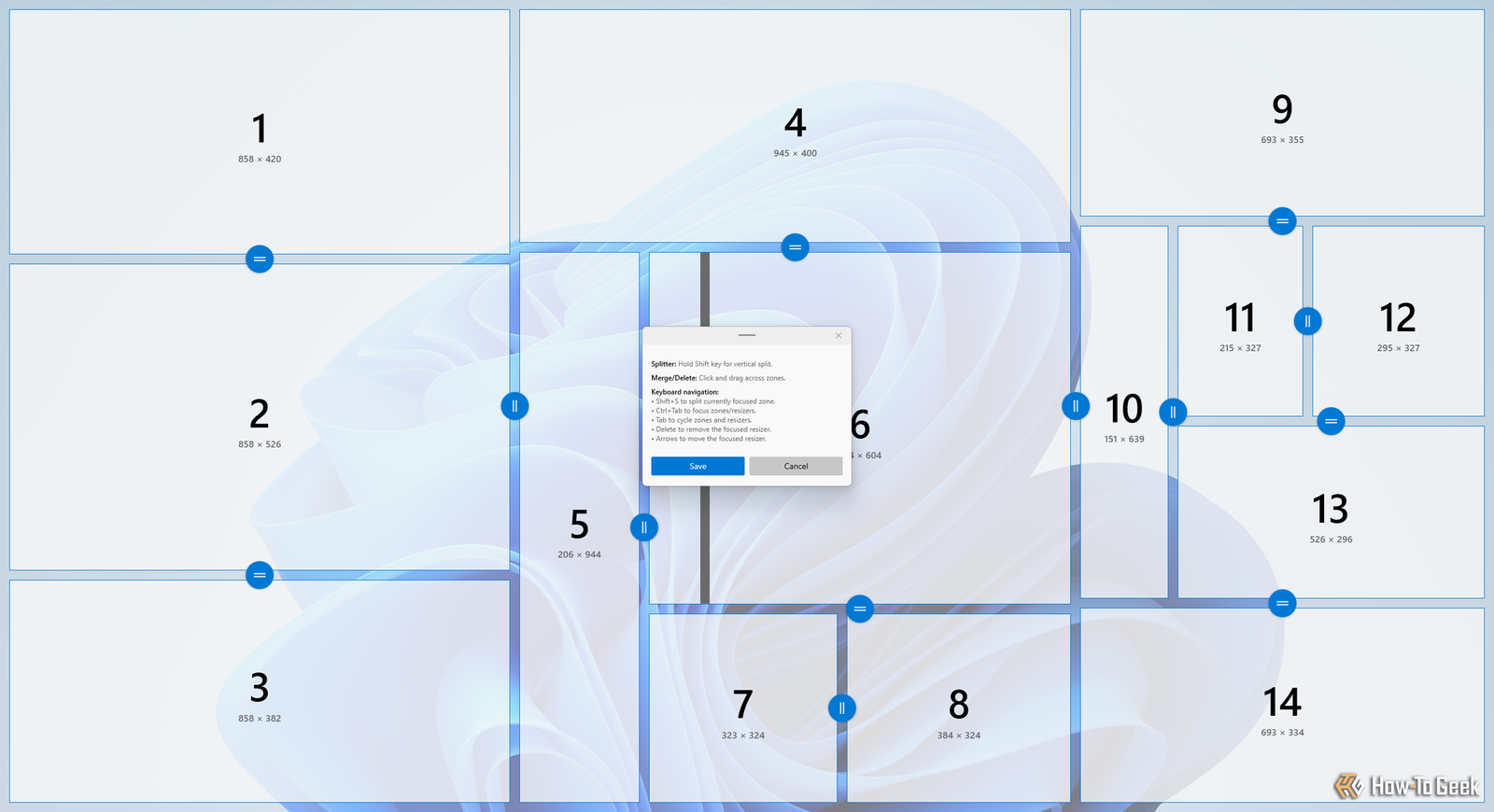Microsoft a développé d'innombrables fonctionnalités fantastiques pour Windows au fil des ans, mais pour une raison quelconque, ils ne se retrouvent généralement pas inclus par défaut. Au lieu de cela, vous devez télécharger un programme distinct appelé PowerToys pour y accéder. Certains d'entre eux sont si grands qu'ils doivent certainement être ajoutés aux fenêtres en tant que fonctionnalités de stock.
La palette de commande est la meilleure chose pour Windows car le menu Démarrer
Windows a eu une version différente de la barre des tâches et du menu Démarrer au fil des ans, et Microsoft a essayé à plusieurs reprises d'ajouter des fonctionnalités au fil du temps.
Cependant, aucune de ces améliorations ne touche un nouvel outil dans lequel ils ont introduit Powertoys: Palette de commande.
La palette de commande est un autre moyen de contrôler votre PC Windows. À bien des égards, il combine les fonctionnalités du menu Démarrer, de la barre de recherche et du menu de réglage dans un seul menu minimaliste.
Par exemple, si je voulais rechercher à mon PC des fichiers d'image JPG, tout ce que j'ai à faire est de taper déposer dans la palette de commandes, puis rechercher * .jpg Pour rechercher n'importe quel fichier qui a l'extension JPG.
La palette de commande peut également être utilisée pour effectuer des calculs, exécuter des applications, gérer les services, modifier les paramètres de registre ou de Windows, etc. De plus, il est extensible – s'il n'a pas quelque chose que vous voulez, vous pouvez toujours le créer ou attendre que quelqu'un d'autre le crée.
La palette de commandes est le meilleur utilitaire ajouté à Windows depuis des années, et il n'est même pas inclus par défaut. Quels que soient les modifications que nous voyons entre Windows 11 et Windows 12, la palette de commandes doit être intégrée dans le système d'exploitation lui-même.
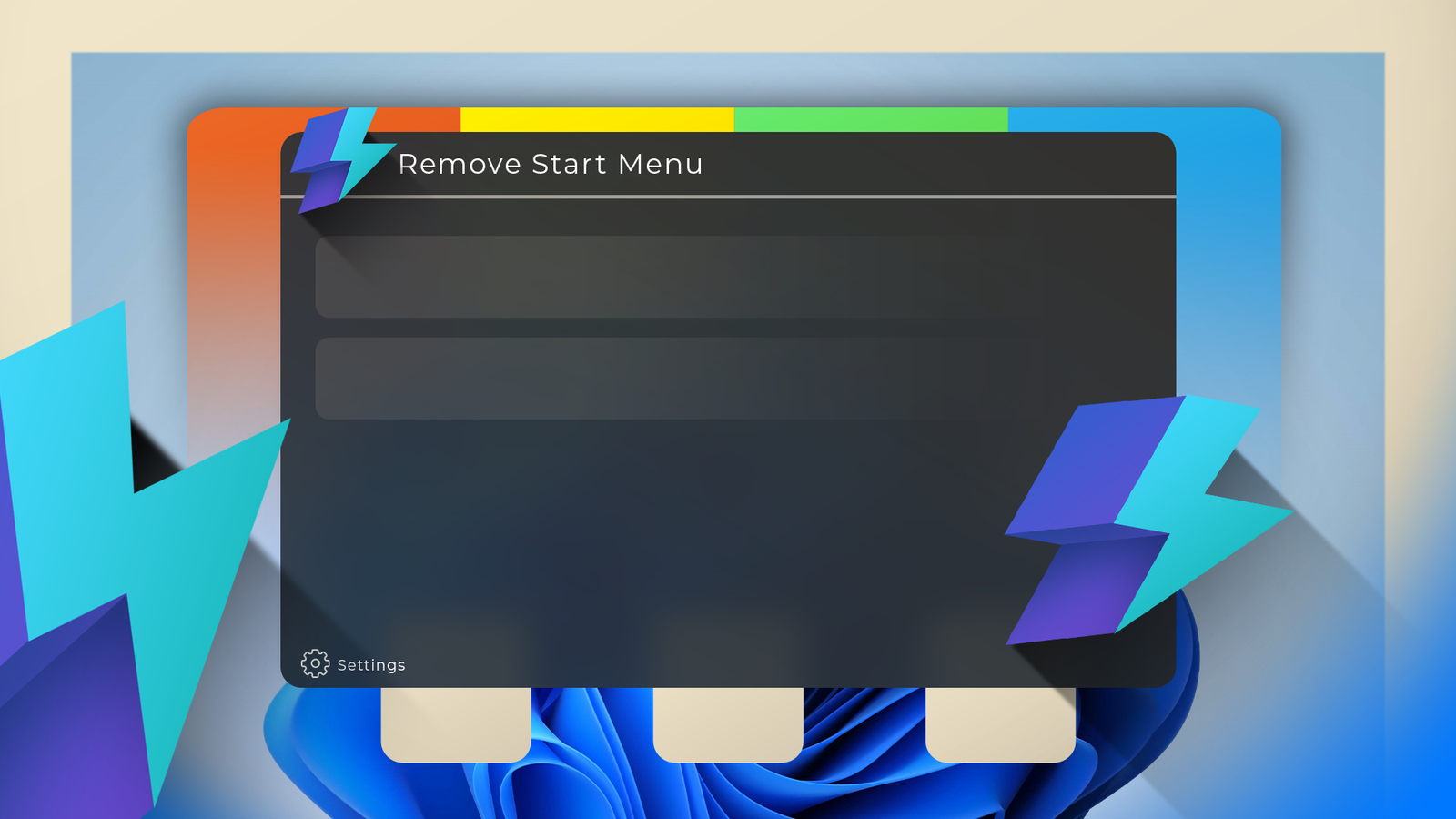
En rapport
Cette application open source m'a fait abandonner le menu de démarrage de Windows
Ne vous enlisez plus par la recherche de Bing ou les annonces dans le menu Démarrer.
Workspaces est un changeur de jeu de travail
Windows, comme son nom l'indique, est célèbre pour sa gestion des fenêtres. Les outils intégrés sont assez bons, mais l'une des meilleures fonctionnalités liées à la fenêtre que Microsoft a développées est uniquement regroupée Powertoys.
Si vous travaillez quotidiennement sur un PC, vous avez probablement une routine: ouvrez votre navigateur, vérifiez vos chats de travail et ouvrez votre liste de tâches.
Les espaces de travail vous permet d'automatiser l'ensemble du processus. Vous pouvez préconger toutes les applications que vous souhaitez lancer avec la presse d'un seul raccourci, définir votre navigateur pour ouvrir des pages spécifiques et se connecter automatiquement à toutes les applications importantes.
Dans mon propre travail, j'ai trouvé que cela m'empêche d'oublier accidentellement de vérifier quelque chose le matin. Cela m'économise également environ 5 minutes par jour en train d'ouvrir chaque fenêtre. Cela ne ressemble pas beaucoup, mais dans une année de travail standard qui fonctionne 20 heures.
Pour utiliser Workspace, il vous suffit de positionner vos applications où vous les aimez, de lancer l'éditeur de l'espace de travail, de cliquer sur «Créer un espace de travail», puis de sélectionner «Capture».
Une fois cela fait, vous pouvez passer par la façon dont chaque application s'ouvre en fonction de vos besoins. Par exemple, j'ai Google Chrome ouvert à deux sites Web différents que j'utilise régulièrement.
Trouvez ma souris
Cela arrive à tout le monde à un moment donné ou à un autre: vous perdez la trace de votre curseur de souris. Ce problème est encore pire si vous utilisez le mode Light ou si vous avez plusieurs écrans.

En rapport
Le curseur de souris a disparu sur votre PC Windows? Essayez ces conseils pour le réparer
Invoquez votre curseur de disparition!
Étonnamment, il n'y a aucun moyen de localiser rapidement votre souris intégrée à Windows 11, bien qu'elle soit une fonctionnalité standard sur MacOS et la plupart des distros Linux.
La fonction de surligneur de souris intégré dans Powertoys résout ce problème. Une fois que vous l'avez activé, tout ce que vous avez à faire est de taper la touche CTRL pour créer un petit projecteur qui indique où est votre souris.
Fancyzones se compose de claquant à 11
Windows 11 a introduit les dispositions SNAP, un moyen rapide de mettre les fenêtres que vous avez ouvertes dans plusieurs configurations différentes.
C'est une belle fonctionnalité et un ajout bienvenu aux fonctionnalités de claquement qui étaient présentes dans les anciennes versions de Windows.
Cependant, il est relativement limité. Vous ne pouvez pas reconfigurer les arrangements — ce que vous avez, c'est ce que vous obtenez. Si vous n'utilisez qu'un seul moniteur de taille standard, ce ne sera probablement pas un problème. Cependant, si vous aimez modifier les choses, utilisez un moniteur en mode portrait, avez un moniteur à très haute résolution ou un moniteur ultrairs, vous pouvez trouver vos options manquant.
FancyZones, un outil inclus avec PowerToys, résout complètement ce problème. Une fois activé, il vous permet d'utiliser quelques nouvelles dispositions de claquement, ou, si vous vous sentez créatives, créez de nouveaux modèles à partir de zéro qui répondent à vos besoins.
Si vos moniteurs correspondent, vous pouvez même créer des dispositions de claquement qui couvrent plusieurs écrans simultanément, ce que j'ai trouvé extrêmement pratique à l'occasion.
Compte tenu de la façon dont Naturally FancyZones s'intègre aux dispositions de snap qui sont venues avec Windows 11, il serait formidable de le voir inclus dans les versions futures de Windows 11 ou de Windows 12.
Ce sont tous des ajouts fantastiques à Windows en tant qu'applications tierces, mais elles devraient vraiment être incluses par défaut, où davantage d'utilisateurs sont susceptibles de les trouver. Ils rendraient les Windows à l'expérience de plus personnalisables et utiles.
Vous pouvez lire l’article original (en Angais) sur le sitewww.howtogeek.com